Содержание
Как ВКонтакте создать альбом группы, как добавлять туда фотографии, можно ли его скрыть
Делаем вашу страницу интересной и стимулируем подписчиков почаще заглядывать к вам на страницу или на сайт за покупками
Свежие публикации регулярно
Получи нашу книгу «Контент-маркетинг в социальных сетях: Как засесть в голову подписчиков и влюбить их в свой бренд».
Подпишись на рассылку и получи книгу в подарок!
В этой статье мы дадим наглядную, пошаговую инструкцию, следуя которой вы сможете наполнить сообщество картинками. Прежде всего необходимо зайти в настройки группы. Для этого откройте ее, справа под аватаркой найдите значок «Управление» в виде шестеренки, нажмите на него и выберите «Разделы». Вам нужен пункт «Фотографии».
Напротив него кликните по «Открытые» или «Ограниченные». В первом случае добавлять контент сможет любой приглашенный участник. Во втором –– только вы или администраторы. Не забудьте сохранить изменения. Теперь вы можете приступать к организации фотоматериалов.
Теперь вы можете приступать к организации фотоматериалов.
Как создать альбом в группе ВК
Откройте сообщество и в правой части страницы найдите «Добавить Фотографии». Если у вас еще не было загруженных изображений, то откроется автоматически созданный раздел. Перейдите во вкладку «Все фотографии».
Вам нужна кнопка «Создать альбом». Она находится справа. Придумайте название и описание. Поставьте галочки, если хотите отключить комментарии и ограничить доступ.
Теперь вы можете добавлять снимки. Вконтакте доступен простой редактор с небольшим количеством функций:
- Добавить текст.
- Кадрирование.
- Размытие.
- Фильтры.
Чтобы попасть в него достаточно навести мышку на картинку и выбрать первую иконку.
Как добавить альбом в группу в контакте и отредактировать его
Если вы хотите изменить настройки, зайдите в одноименный раздел в своем сообществе. Он находится справа. Выберите папку, которую будете преобразовывать и нажмите «Редактирование альбома» (значок-карандаш). Вы можете:
Вы можете:
- Изменить наименование, описание.
- Сделать альбом основным.
- Удалить его.
- Установить новую обложку.
Расскажем подробнее о последнем пункте. Если вы не подберете снимок для самостоятельно, в качестве обложки Вк выберет последнюю загруженную картинку. Сделать это просто. Наведите на изображение курсор –– «Изменить обложку».
Как скрыть альбом в группе в контакте
Скрыть его от конкретного человека или круга людей в сообществе нельзя. Вы можете отключить комментарии и ограничить доступ посторонних к загрузке фото. Как это сделать мы рассказали в первой части статьи. Вторая возможность –– отключить отображение фото для всех. Чтобы осуществить это, зайдите в «Управление» –– «Разделы» –– «Фотографии» –– «Выключено». Когда вы обновите страницу, увидите, что на странице нет снимков.
Как организовать видеоконтент в ВК
Алгоритм действий практически не отличается. Сначала необходимо подключить возможность работы с видео, затем на главной странице нажать «Добавить видеозапись». Она находится справа внизу. Вы можете загрузить файлы со своего компьютера, другого сайта, записей, добавленных в сообщество ранее.
Она находится справа внизу. Вы можете загрузить файлы со своего компьютера, другого сайта, записей, добавленных в сообщество ранее.
Затем нажмите «Создать альбом». Введите название. Вы также можете добавить в него контент из разных источников. Из функций редактирования доступно только изменение названия.
Теперь вы знаете как добавить альбом в группу ВК. Иногда у пользователей возникают проблемы с загрузкой изображений. В этом случае ВКонтакте советует обновить браузер или flash-плеер или обратиться в службу поддержки.
Как создать альбом в группе Вконтакте
Skip to content
Обновлено — 29 августа 2018 в 20:32
Если Ваше сообщество постоянно наполняется фотографиями или видеозаписями, то целесообразно создавать альбомы под каждую категорию.
Фото или видеоальбомы способны значительно повысить активность в группе Вконтакте, особенно, если Вы проводите различные конкурсы.
Как создать фотоальбом в группе Вконтакте
1. Для начала переходим в раздел «Управление сообществом»:
Для начала переходим в раздел «Управление сообществом»:
2. Далее открываем вкладку «Разделы», где включаем фотографии:
- Не забываем сохранить изменения;
3. Всё, теперь можно добавлять фотографии в группу. Если у Вас публичная страница (паблик), то блок с фотографиями находится в правом нижнем углу, если группа — то под основной информацией:
4. После добавления фотографий Вы можете нажать на надпись «альбомы», которая расположена возле раздела с фото.
На открывшейся странице Вы можете создать фотоальбом:
5. Теперь Вы можете добавлять фотографии в альбом (или перенести в альбом ранее добавленные фото):
- В любой момент Вы можете отредактировать альбом или удалить его;
С этим разобрались. Продвижение сообщества Вконтакте будет эффективнее, если постоянно загружать тематические фото и видео.
Как создать видеоальбом в группе Вконтакте
1. Как обычно переходим в раздел «Управление сообществом», открываем вкладку «Разделы» и включаем видеозаписи:
2. Всё, можете добавлять видео в новый блок «Видеозаписи»:
- Если нажать на надпись «ред.», то можно перенести блок с видеозаписями в другое место;
3. В разделе с видеозаписями группы Вы можете создать видеоальбом:
4. После создания альбома можете наполнить его новыми видеозаписями:
- В любой момент Вы можете отредактировать альбом или удалить его;
Раскрутка группы
1 комментарий
Статьи по теме:
- Как добавить метки в группе в ВК
- Как сделать ссылку словом в ВК (любая страница)
- Как добавить беседу в группу в ВК
- Частная группа в ВК: что это?
- Как скрыть участников группы в ВК
- Привязка сообщества в ВК к юридическому лицу
- Меню группы в ВК
- Журнал действий в группе в ВК
- Как отключить комментарии в группе в ВК
- Как запретить комментарии от имени сообществ в ВК
- Как сделать QR-код в ВК
- Как указать источник в ВК
- Как выложить историю в группе в ВК
- Анализ группы в ВК — бесплатное приложение
- Живая обложка в ВК — как загрузить в группу
- Виральный охват в ВК
- Как включить оповещения в группе в ВК
- Как добавить донаты в шапку в ВК — приложение для сообществ
- Как настроить RSS в группе в ВК
- Как добавить адреса и время работы в группе в ВК
- Как добавить главную кнопку сообщества в ВК
- Вакансии в группе в ВК — приложение для сообществ
- Лучшее время для постинга в ВК
- Анонимные сообщения в ВК — приложение для сообществ
- Как отключить комментарии к отдельной записи в ВК
Как добавить фото в контакт.
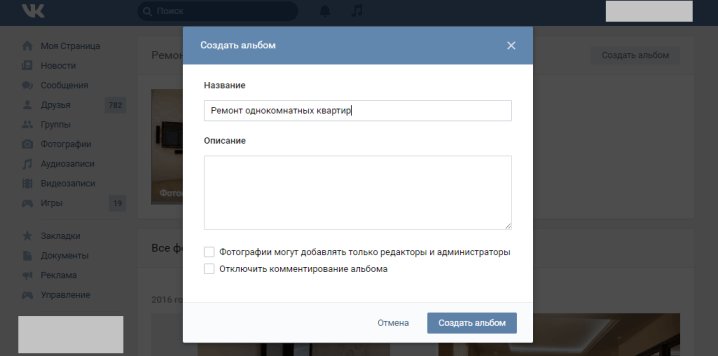 Загрузка фото в ВК Как разместить свои новые фото на странице
Загрузка фото в ВК Как разместить свои новые фото на странице
Загрузка фото «Вконтакте»
Перед тем, как загрузить фото в «Контакты», его нужно скачать на свой ПК — это на тот случай, если вы захотите скачать какая-то картинка из интернета. Если картинка уже есть на компьютере, то ничего делать не нужно.
Вы можете загрузить фото в существующий альбом или в новый, предварительно создав его. Вы также можете прикреплять фотографии к сообщениям, комментариям.
- Зайдите в раздел «Мои фото» и выберите нужный альбом. Откройте его и нажмите кнопку «Добавить фото». В открывшемся окне перейдите в папку, где находится картинка, выберите файл и нажмите «Открыть». Вы вернетесь на свою страницу в социальной сети и увидите, что файл скачивается. После этого под ним можно добавить подпись, смайлики, указать местоположение на карте. Нажмите «Сохранить», чтобы фотография появилась в альбоме. Чтобы изменить порядок изображений, просто нажмите на нужное изображение и, удерживая кнопку мыши, перетащите его вверх или вниз в списке.

- Чтобы разместить фото на стене «Вконтакте», поставьте курсор в поле для публикации. Значок камеры появится справа. Нажмите на нее, а затем выберите и загрузите картинки по аналогии с предыдущим пунктом.
- Вы можете добавить изображение к комментарию или сообщению, щелкнув слово «Прикрепить» в левом нижнем углу под текстовым полем.
Сегодня каждый смартфон оснащен цифровой камерой, поэтому все больше и больше снимков делается на телефон. С помощью приложения для iPhone или Android очень удобно загружать изображения в ВК прямо с мобильного телефона.
Добавить свое фото через телефон в ВК можно несколькими способами:
- прикрепить фото к посту на стене,
- скачать из галереи на свое устройство.
После этого сервис перейдет в папку устройства, где хранятся картинки. Отметьте один или несколько из них и нажмите на галочку в правом верхнем углу.
Чтобы добавить фото с телефона в пост, перейдите во вкладку «Новый пост» и напишите несколько строк или пару популярных хэштегов.
Теперь нажмите на значок камеры и отметьте от 1 до 10 снимков, которые должны быть включены в запись.
Таким же образом вы можете прикреплять фотоизображения к своим комментариям в группах или сообществах.
Изображения можно загружать в существующий альбом. Для этого перейдите в раздел «Фотографии» в выпадающем меню слева. Выберите вкладку «Альбомы» и откройте нужный. Далее нажмите на крестик в правом верхнем углу. Система предложит либо выбрать существующее изображение из галереи, либо сделать снимок.
Добавить фото со смартфона, не открывая приложение
После этого на устройстве отобразится список приложений, через которые можно отправить это фото в интернет или людям из ваших контактов. Нажмите на иконку социальной сети «ВКонтакте». Далее выбираем куда вы хотите загрузить изображение:
- в альбом
- на стену,
- в документы.
Вы также можете отправить изображение в личном сообщении себе или одному из своих друзей.
Фотоизображения в ВК можно дублировать из Инстаграма. Для этого необходимо привязать свой аккаунт в настройках, указав логин и пароль от профиля. Теперь при публикации в Инстаграм активируйте ссылку ВК и посты будут дублироваться в этой социальной сети.
Как добавлять фотографии «ВКонтакте» в «Мои Фото» и как создавать фотоальбомы подскажут советы ВКонтакте.
Для того, чтобы добавить фото «ВКонтакте» на свою страницу, кроме того, что является вашим основным фото (аватаркой), вам необходимо нажать на надпись «Мои фото». Система перенаправит вас на страницу «Фотографии». Если вы еще не добавили фото ВКонтакте, вы увидите надпись, информирующую о том, что вы можете хранить неограниченное количество фото ВКонтакте на личной странице. И предлагает перейти по ссылке, чтобы начать создавать свой первый фотоальбом.
Нажав на ссылку «нажмите здесь», вы попадете на страницу «Новый альбом». Здесь вам будет предложено ввести в пустые строки название вашего альбома с фотографиями и его описание. Под этими строками вы увидите информацию о том, что «Все пользователи» могут просматривать и комментировать альбом и фото «ВКонтакте». Если щелкнуть левой кнопкой мыши по надписи «Все пользователи», появится контекстное меню с опциями для тех, кому вы можете разрешить или запретить просмотр ваших фотографий: «Все пользователи, Только друзья, Друзья и друзья друзей, Только я, Все кроме …, Некоторые друзья.» Выберите вариант и нажмите кнопку «Создать альбом».
Под этими строками вы увидите информацию о том, что «Все пользователи» могут просматривать и комментировать альбом и фото «ВКонтакте». Если щелкнуть левой кнопкой мыши по надписи «Все пользователи», появится контекстное меню с опциями для тех, кому вы можете разрешить или запретить просмотр ваших фотографий: «Все пользователи, Только друзья, Друзья и друзья друзей, Только я, Все кроме …, Некоторые друзья.» Выберите вариант и нажмите кнопку «Создать альбом».
Система перенаправит вас на страницу добавления фотографий. Вам будет предложено загрузить фотографии с компьютера в поддерживаемых форматах JPG, PNG или GIF и информация, которую вы можете загрузить до 50 фотографий ВКонтакте за раз. Для этого откройте на компьютере папку со своими фотографиями, отметьте те, которые хотите загрузить, нажав и удерживая клавишу «Ctrl».
Когда фотографии будут загружены, нужно нажать на кнопку внизу страницы «Отправить» и в появившемся маленьком окне еще раз нажать на кнопку «Отправить». Система сообщит вам, что загрузка завершена и вы успешно загрузили фото Вконтакте. С правой стороны вы увидите загруженные фото, а слева от каждого фото Вконтакте будет пустой прямоугольник, в который можно ввести описание фото.
Система сообщит вам, что загрузка завершена и вы успешно загрузили фото Вконтакте. С правой стороны вы увидите загруженные фото, а слева от каждого фото Вконтакте будет пустой прямоугольник, в который можно ввести описание фото.
Обратите внимание, что все фото ВКонтакте из ваших альбомов можно в любой момент отредактировать, изменив настройки просмотра и комментирования ваших фото ВКонтакте. Но вы можете редактировать весь альбом, то есть настройки редактирования будут применяться ко всем фотографиям в альбоме. Если вы хотите сделать какие-то фото «ВКонтакте» доступными только друзьям, а какие-то всем, вам нужно поместить их в разные альбомы. И для каждого альбома задайте свои характеристики приватности.
Фотографии автоматически добавляются в список «Фото со мной» после того, как вы или ваши друзья отметите вас на фото «ВКонтакте». Вы можете удалить фотографию из папки «Фото со мной», только удалив фотографию из альбома пользователя, загрузившего ее. Если вам нужно сохранить какое-то фото «ВКонтакте» из папки «Фото со мной», используйте правую кнопку мыши и выберите «Сохранить как».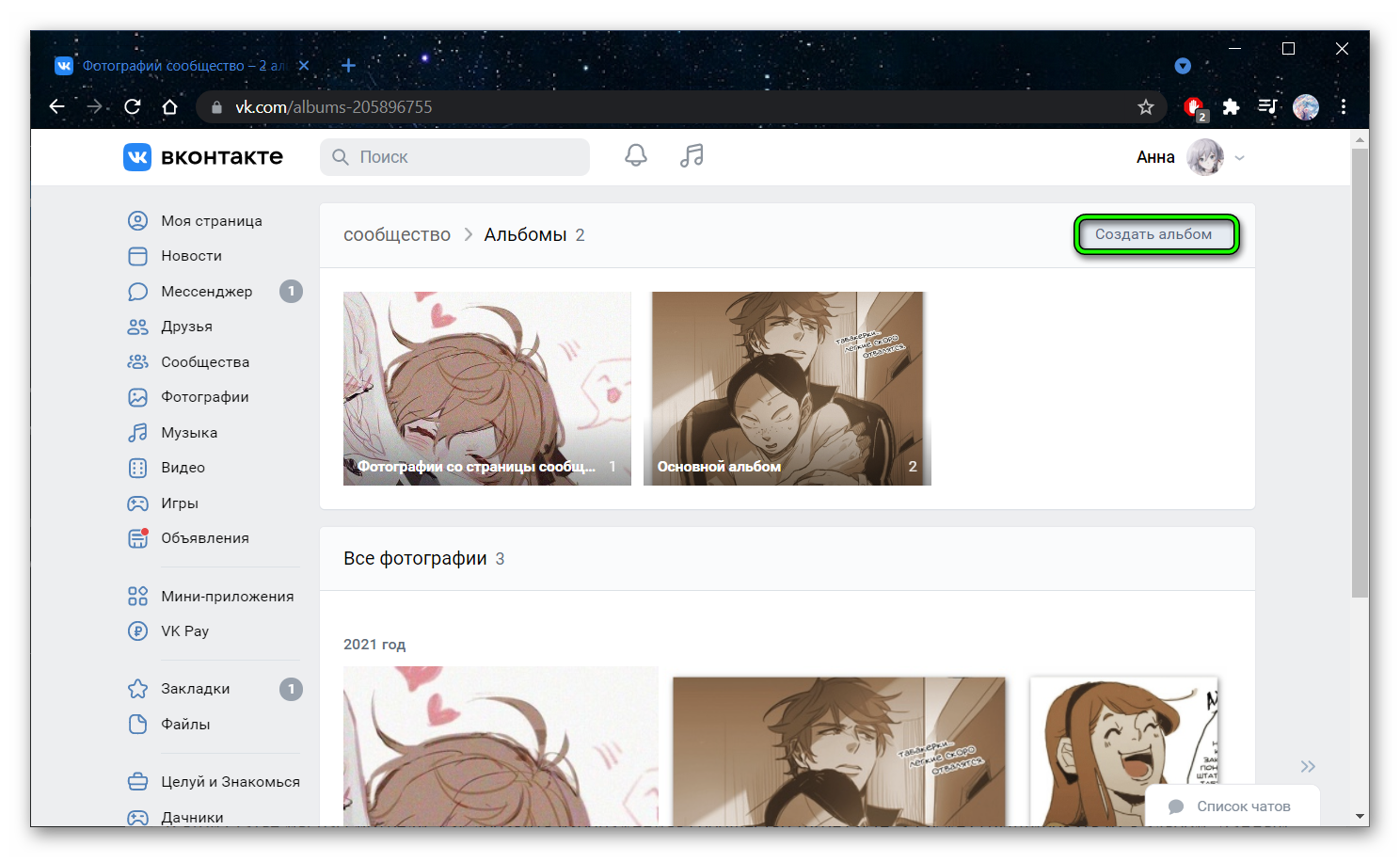 Обрежьте фото «Вконтакте», чтобы только вы были лучшими на своем компьютере, используя для этого любую программу просмотра и редактирования фотографий, а затем загрузив ее на сайт.
Обрежьте фото «Вконтакте», чтобы только вы были лучшими на своем компьютере, используя для этого любую программу просмотра и редактирования фотографий, а затем загрузив ее на сайт.
Сайт «ВКонтакте» не поддерживает многослойные фотографии «ВКонтакте». следовательно, вы не сможете разместить анимированную картинку.
Если вы случайно заблокировали некоторые фото в ВКонтакте, исправить ситуацию можно, если почистить браузер. Неважно, какой интернет-браузер вы используете, алгоритм действий одинаков. В Mozilla Firefox нужно перейти на вкладку «Инструменты», выбрать пункт «Настройки» и вкладку «Содержимое». Убедитесь, что рядом с пунктом «Автоматически загружать изображения» стоит галочка. Зайдите в «Исключения» и, если есть адреса, содержащие адрес «vkontakte.ru», удалите их из списка.
Одной из функций любой популярной социальной сети является добавление, просмотр и комментирование фотографий. Такие функции есть в Facebook, Twitter, Одноклассниках и, конечно же, в самой популярной в России социальной сети ВКонтакте. Разработчики ВКонтакте постоянно улучшают функцию добавления фото, интегрируя новые возможности, в том числе и редактирование фото. В связи с этим процесс загрузки фото во ВКонтакте становится все сложнее. В рамках данной статьи рассмотрим, как добавить фото в ВК в личный альбом или группу как с компьютера, так и с телефона.
Разработчики ВКонтакте постоянно улучшают функцию добавления фото, интегрируя новые возможности, в том числе и редактирование фото. В связи с этим процесс загрузки фото во ВКонтакте становится все сложнее. В рамках данной статьи рассмотрим, как добавить фото в ВК в личный альбом или группу как с компьютера, так и с телефона.
Оглавление:
Как добавить фото в вк на личную страницу с компьютера
Чаще всего пользователь хочет добавить сделанные им фотографии на свою страницу с компьютера, поэтому приступим к рассмотрению эту функциональность из этого сценария. Чтобы загрузить фото на свою страницу, сделайте следующее:
Как добавить фото в группу в ВК с компьютера
В группах ВКонтакте могут быть фотоальбомы, куда можно загружать фотографии. Это может сделать любой пользователь, если администратор правильно настроил фотоальбом. Чтобы загрузить фото в группу в ВК, нужно сделать следующее:
Обратите внимание, что после загрузки фото оно сразу же публикуется в альбоме, до внесения в него изменений с помощью редактора.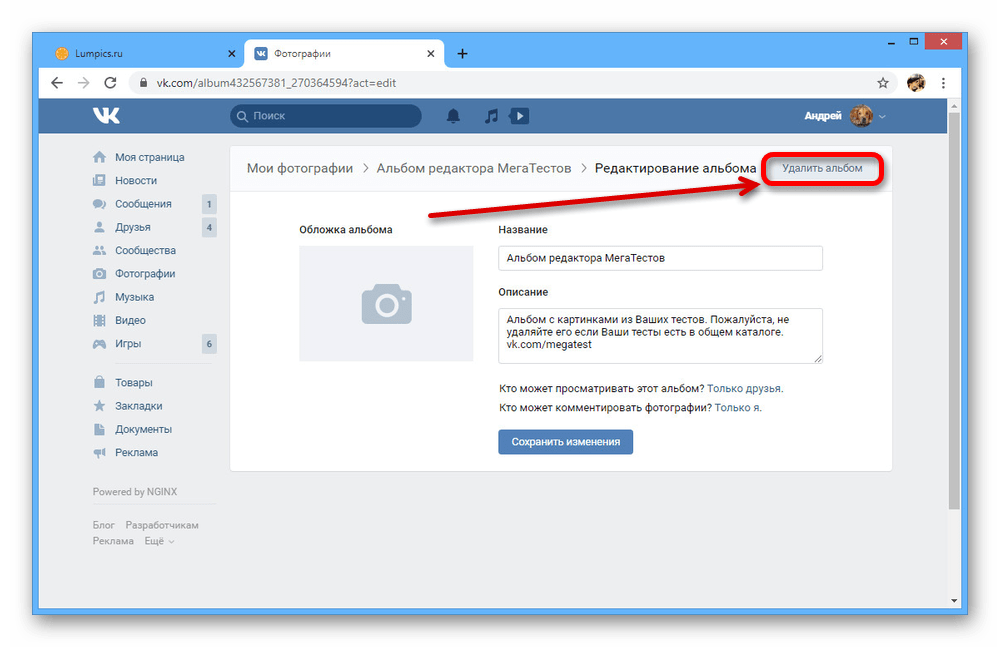
Как добавить фото в ВК с телефона
Многие пользователи активно заходят в социальную сеть ВКонтакте только с мобильного телефона или планшета. Чаще всего это происходит через официальное приложение ВКонтакте на Android или iOS. Рассмотрим, как добавить фото на свою страницу из него:
Аналогичным образом добавляются фотографии в группы ВКонтакте с телефона.
У начинающих пользователей одной из самых популярных социальных сетей vk.com возникли вопросы. В этой статье подробно описано, как добавить фото в контакт (в альбомы, на стену, в сообщение, на аватарку).
Добавление фото в контакте на аватарку
- Чтобы вашим друзьям и знакомым было проще вас найти, на аватарке должно быть настоящее фото: В месте для аватара нажмите на нарисованную камеру или надпись под ним «Поставить фото»;
- Чтобы загрузить фото с компьютера, в появившемся окне нажмите «Выбрать фото», указав адрес. Далее выберите фотографию и нажмите «Сохранить»;
- Также можно сделать снимок с помощью веб-камеры, если нажать на надпись «Сделать снимок» на шаге 2.

Как добавить фото в контакте в альбом
- Создать альбом: в меню слева выбрать «Мои фото», затем в правом верхнем углу под кнопкой «Выход» воспользоваться кнопкой «Создать Альбом», придумать название, если нужно, и описание, нажать «Создать альбом»;
- Чтобы добавить фото, нажмите на изображенную камеру в созданном альбоме, появится окно, укажите адрес (выберите файлы с компьютера). После завершения загрузки вы можете добавить описание. Щелкните Сохранить.
- Чтобы добавить фото в уже созданный альбом, нужно нажать «Мои фото», выбрать альбом и, опять же, нажав на изображенную камеру, добавить фото. Если не выбирать альбом, а просто нажать на картинку или надпись «Добавить новые фото» — фото добавится к вам на стену.
Добавление фото контакта на стену
На своей или чужой стене поставить курсор мыши в поле ввода, нажать левую кнопку мыши. Далее два варианта:
- Перетащите фото с компьютера на изображение с камеры справа от поля для записи на стене;
- Нажмите на слово «Прикрепить» под полем ввода.
 Затем выберите фото из своих альбомов в контакте или загрузите с компьютера;
Затем выберите фото из своих альбомов в контакте или загрузите с компьютера; - Если нет возможности добавить фото/написать сообщение, значит пользователь ограничил доступ к своей стене.
Как добавить фото в контакте в сообщение
- Зайти на страницу собеседника, под его аватаркой нажать «Отправить сообщение»;
- Под окном сообщения в правом нижнем углу нажмите «Прикрепить», выберите «Фото». Далее выберите фото из существующих альбомов, либо загрузите файл с компьютера.
Сделайте свою страницу ярче и интереснее, загрузив свои фотографии!
Доп фото на телефон. Заванажуємо фото в ВК Як вставь бо в контакт фото
Раз уж создали учетную запись в популярной социальной сети «ВКонтакте», то, как ни крути, при желании ваши друзья и близкие могли бы вас знать. Кроме того, нужно знать, как добавление фото «Вконтакте», а также завдяки їм користувач зрозуміє, кто знает тот же лудин, яку шукав.
Кроме того, вы сможете создавать различные тематические альбомы. Например, мы провели запуск на Маловнических островах и сделали много красивых фотографий. Добавьте их на сервер и подарите им альбом в специальных папках — можно и смачных просмотров пощадить, а можно, хапнуть решение держать свой сайт там же.
Например, мы провели запуск на Маловнических островах и сделали много красивых фотографий. Добавьте их на сервер и подарите им альбом в специальных папках — можно и смачных просмотров пощадить, а можно, хапнуть решение держать свой сайт там же.
У меня нет одного приклада, ради него можно добавить фотографии, разрушения на святых, в походах, на видрядженнях, в загальных, будь то фото, если есть желание показать на другие.
Як додати фото в «ВК». первый способ
Так же, если вы зарегистрировали «пользователя» в интернете, зарегистрировавшись в социальной сети «ВКонтакте», то вы наверняка даже не знаете, как добавлять свои фотографии на свой сайт. Ради этого, это настолько просто, насколько это возможно, это так же быстро, как один из способов. По ним легко распознать инфекцию.
Пожалуйста, зайдите на свою страницу ВКонтакте и вернитесь в раздел «Мои фото», который вы можете найти в меню. Теперь по необходимости открывать новый альбом, нажав как можно быстрее. Если хотите, зайдите в альбом и нажмите кнопку «Отправить новые фотографии». Вибрируйте свое приложение, чтобы увидеть знаки, и нажмите «Ввод».
Если хотите, зайдите в альбом и нажмите кнопку «Отправить новые фотографии». Вибрируйте свое приложение, чтобы увидеть знаки, и нажмите «Ввод».
Завершение этапа — заполнить описание к фотографиям (по бажанням) и убедиться, что его можно посмотреть и прокомментировать.
Откуда и все! Теперь вы видите, как добавить фото «ВКонтакте», а, значит, вас легко узнают друзья и близкие.
Як добавить фото на сайт «ВК». другой способ
Еще один вариант, позволяющий добавить знаки на свою сторону в дань «социалки», попроще. До тех пор можно випадково визуализировать раздачу «Мои фотографии» из меню, теперь первый способ вам не подойдет.
Кроме того, вам нужно добавить фото для ВК, это необходимо сбоку от вашего профиля, для получения информации о користувач, нажмите на запрос «Дать фото». Теперь провибрируйте знаки, если вы хотели их добавить, нажав кнопку «Просмотреть». Создайте описание перед фото и настройте доступ.
Разумеется, это означает, что во всех случаях, когда фото будет заблокировано, оно автоматически добавится к вам на «Стену». Если вы все едины, то можете отдать все якє. Если вы не хотите, вы сможете увидеть фотографии на стене, чтобы вы могли их видеть.
Если вы все едины, то можете отдать все якє. Если вы не хотите, вы сможете увидеть фотографии на стене, чтобы вы могли их видеть.
Як сменить фото на профиль (аватарку)
Сумасшедший, для того, чтобы вам помогли знания социальной сети «ВКонтакте», вам необходимо установить фото на профиль. Его легко пройти.
Правша из меню увидит пустую область, в которой нужна кнопка «Поставить фото». Клатснит согласно ний, смотри ясно, де у тебя будет два варианта следующих шагов:
заблокировать изображение из приложения, нажав всплывающую кнопку;
Сделайте мгновенную фотографию, если у вас установлена веб-камера.
Если фотография запуталась, вы сможете настроить изображение и спасти положение.
Теперь вы можете сделать заявление о тех, кто добавил фото «ВКонтакте» и поместил его в образ аватара.
visnovok
Безумно, прочитав статью, ничего нового для себя не узнаешь. Впрочем, если вы «пользователь», то, лучше всего, вам дали информацию о стране.
Теперь, если вы знаете, как добавить фото «ВКонтакте», близкие и друзья не будут милосердны целый час шутить в вашу сторону в соцсети. Перед выступлением, в качестве картинки профиля, рекомендуется поставить само свое фото, и даже картинку, например, с каким-нибудь существом, можно познакомить с Оманом человека, как вы шукає.
Среди самых популярных социальных сетей vk.com есть диетические дела. В этой статистике сообщается, как в контакте дать фото (в альбомах, на стене, в посте, на аватарке).
Отправка фото в контакте к аватарке
- Для ваших друзей и мы знаем что вам было бы легче узнать, на аватарке виновата фотка: На фотку для аватара нужно подтолкнуть фото фотоаппараты для снимка, или написать на нем «Поставь фото»;
- Чтобы добавить фото с компа, в конце дня было объявлено «Вибрировать фото», указав адрес. Вибрация фотографий, чтение «Сохранить»;
- Также можно зробить табличку за спиной с помощью веб камеры, как в п.
 2 натиснуть на надпись «Зробить мгновенное фотію».
2 натиснуть на надпись «Зробить мгновенное фотію».
Як добавить фото в контакты в альбом
- Создать альбом: в меню выбрать «Мои фото» в меню зайти в правый верхний манжет кнопкой «Перейти», поторопиться «Создать альбом» , придумать название, если нужно, описать, нажать «Создать альбом»;
- Чтобы добавить фотографии, нажмите на изображения камеры в открывшемся альбоме, появится в конце, добавьте адрес (выберите файлы с компьютера). Если вы закончили, вы можете добавить описание. Натиснить «Сохранить».
- Чтобы добавить фото в уже открытый альбом, необходимо нарисовать «Мои фотографии», завибрировать альбом и, опять же, сжав изображения камер, добавить фото. Если не завернуть альбом, а просто нажать на картинку или написать «Дайте новые фото» — фото доберется до вас на стене.
Дополнительные фото в контакте на стене
На своей или чужой стене поставить курсор мыши в конец для записи, нажать левой кнопкой Миши. Дайте два варианта:
- Перетащите фото с компьютера на изображение камеры справа в конце для записи на стене;
- Нажмите на слово «Прикрыть» в конце для записи.
 Затем выберите фотографии из своих альбомов в контактах или привяжите их с компьютера;
Затем выберите фотографии из своих альбомов в контактах или привяжите их с компьютера; - Добавлять фото/писать об этом неразумно, так это користувач, препятствовавший доступу к вашей стене.
Як добавить фото в контакт в повидомлення
- Перейти на страницу спонсора, перейти на аватарку прочитать «Видправити повидомлення»;
- Дойти до конца для посещения правого нижнего кутка нужно натиснуть «Прикрыть», вибрировать «Фотографии». Дайте вам фото из последних альбомов или скопируйте файл с компьютера.
Ограбить вашу сторону с похотливыми и цыкави, угоняя ваши фотографии!
Привит, уважаемое чтение сайта.
Почему-то пойдем на спецвечеринки, потом поговорим о дочках, ничего страшного, публикации по телефону и в новостях новости, как швидко викласты в ВКонтакте, материалы из Инстаграма .
Есть несколько вариантов такой раздачи: на стене, в раздаче фотографий, в альбомах и путем установки аватара. Вы можете делать вещи во всех них, для чего угодно. Разбермо кожаное спосіб окремо.
Разбермо кожаное спосіб окремо.
На стену
Пожалуйста, прикрепите к публикации изображение, с текстом на иконке фотоаппарата. Вы можете выводить график и без присмотра, или стесняться этого.
У провайдера на компе будет нужный файл. Чтобы знания подрастали в режиме реального времени, если вы появитесь перед новой записью. Натиснит «Видравити». Готово, новый материал опубликован на стене.
На стороне
Переходим к конкретному пункту меню.
Натиск на кнопку «Добавить фото». Вибираем один или несколько файлов на провайдера, открываем их. Теперь можно сделать песню:
- зробить описать,
- включить,
- просмотреть фоторедактор,
- если надо.
Все пытаются получить дополнительные пиктограммы на миниатюрах скинов.
Окончание процесса бесплатное размещение изображения на сайте.
Теперь вы можете зарегистрироваться под своим аккаунтом в общей раздаче.
В альбом
Если вы даже не знаете, что графику можно сохранять в окружающие папки, читайте статью о том, как открыть альбом в ВК. Пока у вас уже есть готовые каталоги, если вы записываете фотографии с жесткого диска, вы можете вибрировать не «Опубликовать на моей стороне», а «Добавить в альбом».
На окошке вибро место, нужно поменять файлы.
Основное фото профиля
Наведите курсор на потоковое изображение, разделив меню. Viber «Оновити фото».
Здесь можно создать моментальную вывеску, а можно добавить уже готовую с компьютера. Если встреча завершена, подтвердите свой выбор кнопкой «Сохранить и продолжить» или вернитесь назад и примите первый вариант.
Во-первых, есть место для маленького аватара, так как вы будете показаны по порядку со своими новичками и в списке друзей тех, кто участвует в игре. Экономить деньги.
Dodaimo фотосъемка в спорте
Если вы творец или администратор духа, то раздача графического контента является обязательной частью робота по-своему. Здесь, как и в специальном профиле, есть ряд вариантов публикации материалов: на стороне, в альбоме, смена главы министерства.
Здесь, как и в специальном профиле, есть ряд вариантов публикации материалов: на стороне, в альбоме, смена главы министерства.
Я тоже приму. Список перенесен в раздел главного меню «Группа», «Управление» и идемо в духе оформления, вроде плануємо редагувати.
Чтобы опубликовать новую с изображением на стене, напишите текст в поле «Добавить заметку» и прикрепите графический файл. Для тиснения на пиктограммах, для изображения фотоаппарата. Вибрации можно производить непосредственно на специальной стороне материалов или на ПК. Если ссылка завершена, контент отправляется на стену.
Если вы хотите открыть и напомнить альбом группы, вам нужно зайти в меню «Управление», «Роздили» и дать возможность публиковать фотографии. Программа предлагает вибрацию от 2-х видов доступа — открытый и закрытый. Для первого все участники группы могут выбрать отображение фото, для другого — только администраторы. Зберигаемо налаштування и идемо дали.
Здесь вы можете добавить изображение в основной каталог, открытие происходит автоматически или перейти на вкладку «Использовать фото» — «Создать альбом».
Вы можете скопировать изображение, чтобы сохранить его на жестком диске. Ради спроса зайдите в альбом и перейдите в раздел «Добавить фотографии» и посмотрите документы как медведь из папки на компе.
Для того, чтобы запомнить группу «Разоблачение», добавьте знак на главную страницу.
Заванажуємо фото в ВК через телефон
Часто на камеру мобильной приставки отправляются надписи. Ридко хто носить с собой цифровой фотоаппарат. У Тома нет смысла передавать данные на компьютер, просто раздать в соцфрейме прямо с гаджета.
Чтобы опубликовать фотографии с iPhone или мобильного приложения на Android, перейдите в официальное дополнение для социальных сетей. Откройте меню, нажав на кутюр экрана три точки, и перейдите в «Фотографии». Нажмите на вкладку «Альбомы». Идемо туди.
Если надо — открываю новую папку, а этого мало — в ней уже будет файл. За много штамповки на плюсик и потом на приходящий вариант: «Завантажити из галереи» или «Зробити знимок».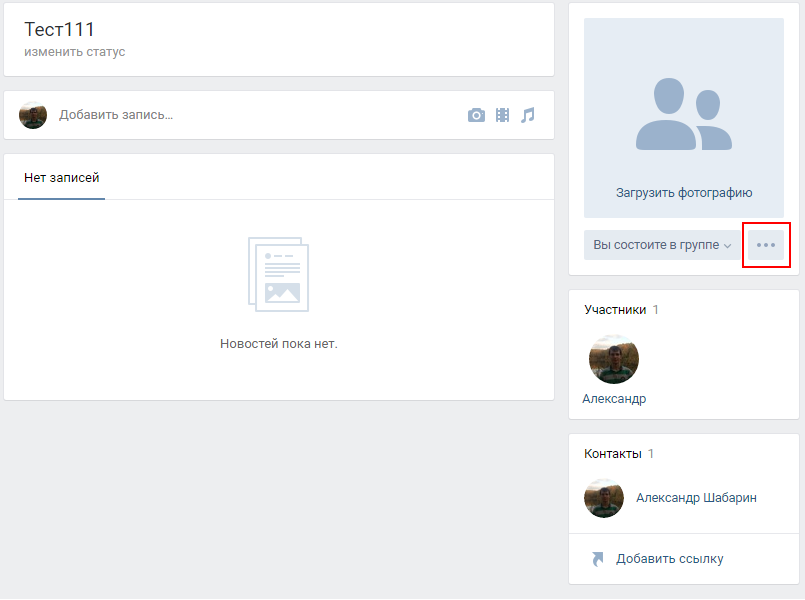
По аналогичному рангу можно добавлять фотографии в мобильную версию браузера.
Официальная программа для мобильных телефонов имеет еще одну возможность — публиковать знаки в истории ВКонтакте. Для всех надо вывести новости и на экран натиснуть на аватарку с плюсом или на камеру.
Пока программа грабит блок питания, разрешите доступ к камере. Нажимаем на большой гурток внизу экрана и развиваем знания. История будет показана друзьям и фронтовикам с натяжкой доп.
Публикация изображения в спортивной индустрии
Чтобы добавить фото в группу, зайдите в нее. За основную информацию виноват блок «Фотографии». Заходим туда, выбираем вкладку «Альбомы». Увидев того, кто хотел бы познакомиться, а за дополнительный плюсик в кутюрье добавить графические материалы из галереи, а может и знак в реальном времени.
Опубликовать фото через галерею
Такого же результата можно добиться, если зайти в папку, то можно просмотреть изображение на телефоне. С помощью файлов «птичек», как нужно отправить в ВК, нажмите на иконку вверху экрана. У меня есть такая картина, як на скриншоте.
С помощью файлов «птичек», как нужно отправить в ВК, нажмите на иконку вверху экрана. У меня есть такая картина, як на скриншоте.
Автопостинг из Инстаграма в ВК
В первую очередь, как и я, маленькая хитрость для шанувальников Инстаграма и ВК. Я показывал свой профиль ВКонтакте, на главном фото у меня выбито «Редагувати». В меню справа перейдите в «Контакты».
Внизу викна бачимо написано «Интеграция с сервисами». Если на нее будет натиск, есть социальные заборы, с которыми можно завязать профиль в ВК.
Я уже ввел свои данные, поэтому мне нужно разобраться с настройками передачи материалов. Рекомендую поставить рядом знак и написать «Не импортировать (только с хэштегом)». Не все посты будут автоматически переноситься из инстаграма в вк, а только если хештег #vk для импорта заднего альбома на фон, #vkpost для публикации на стене.
Сохраните результат и попробуйте новые возможности. Это неправильно, вы можете включить функцию в любой момент.
visnovok
В этом году мы увидели много способов опубликовать фото ВКонтакте. Подбирайте предложения для вас, получайте бесплатные лайки к своим постам, напоминайте о них. Делитесь информацией о врагах в комментариях, спрашивайте еды. А я прощаюсь с тобой, але знаю, пойду впереди сочно красочных сцен.
Як добавить фото в вк с компа?
Более того, на вашем компьютере вы несете ответственность за подготовку фотографии.
первый путь
Покажи свою страницу ВКонтакте, зайди в раздел «Фотографии», знай, кнопка «Отправить фото» активна, а если ты пытаешься посмотреть ее заранее, то тебе будет предложено вибрировать нужные фото, отправленные на твой компьютер.
Можно сразу вибрировать нужное количество фото.
Важно! Этот метод позволяет сделать только 10 фотографий за раз. Чтобы добавить больше фотографий, вам нужно будет снова посетить следующие описания манипуляции.
Добраться до настроек клавиш можно кнопкой «ctrl», которые разворачиваются на клавиатуре и нажатием кнопки мыши на нужное фото. Идите вперед и нажмите кнопку «Просмотр» и проверьте предварительно назначенные фотографии.
Идите вперед и нажмите кнопку «Просмотр» и проверьте предварительно назначенные фотографии.
Вы сами можете в привате описать фото своего нового скина. Для этого наведите курсор на Мишу на «Дать описание», затем нажмите «Публиковать на моей стороне». Ваши фотографии публикуются на вашей стене ВКонтакте. Больше фотографий вы можете найти в разделе «Фотографии» в альбоме под заголовком «Фотографии на моей стене».
по-другому
Откройте нужный вам альбом и отодвиньте окно браузера в сторону (в сторону от экрана), теперь откройте папку с нужными вам фотографиями и отодвиньте папку в сторону. Це має виглядати примерно такое:
Як добавить фото в вк на телефон?
Як и в случае предварительно назначенных фото через ПК есть несколько способов:
первый способ
Якшо ви користуеться официальная ВКонтакте додатком для смартфонов, нужно зайти в раздел фото,
Вибрируйте нужный альбом и поставьте на «плюс», который как бы рут в правом верхнем углу, для того, чтобы вам предложили два способа застрять: первый, отправить фото с камеры вашего телефона, для того, чтобы отправьте его обратно в альбом, который вы ищете. Другой способ — взять фотографии из галереи вашего смартфона. Вибираймо «Завантажити з галерее».
Другой способ — взять фотографии из галереи вашего смартфона. Вибираймо «Завантажити з галерее».
Теперь вашему взору предоставлены все фотографии и рисунки, которые можно найти в вашем приложении. Вибрируйте нужные, с помощью галочек и нажмите «Прикрыть».
В любом случае он автоматически добавится к вибро фотографиям и смрад появится в вашем альбоме.
другим способом
Весь способ пойдет, если прислать нужные фото в альбом ВК, в документы, отправить на стену, или еще кому-то в присутствии. Для полного просмотра программы «Фото» на смартфоне и просмотра нужных фото (в первый раз выберите фото одним пальцем, вы один такой) и вибрируйте в верхней части экрана. Письля, выбирай, куда ты хочешь добавить свои фото.
Ось и все будет от тебя.
третий способ
Датский способ по тихому, как пользоваться Вконтакте через мобильный браузер.
Зайдите на свою сторону и перейдите в раздел «Фотографии», «мои фото» и выберите нужный альбом.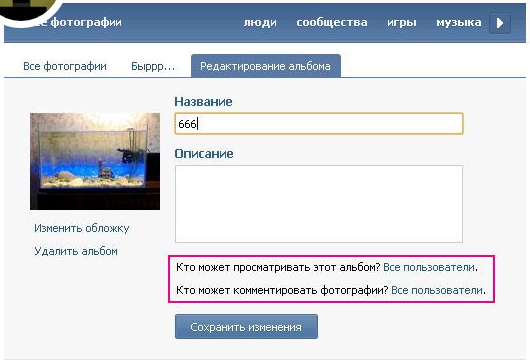
Продолжайте нажимать «Добавить новые фото», откройте новую вкладку, нажмите «Вибрировать файл» и вы сможете добавить дополнительные ссылки в социальную границу ВК. Нажимаем «Альбом», вибрируем нужные фотографии.
Важно: таким образом, вам будет назначено не более трех фотографий одновременно.
Присылайте подборку нужных фото, спешите в «Разрыв фотосъемки».
Как сохранить свои фотографии и переместить их в свой альбом ВКонтакте?
Если вы хотите переместить фото в последний альбом, узнайте его из вклада «Фотографии» и нажмите на специальную кнопку в верхнем левом углу, чтобы можно было проводить разные манипуляции со всей картинкой.
Отправить, чтобы выбрать нужные фотографии, с помощью галочек и нажать «Перенести в альбом».
В верхней части списка выберите нужный альбом из списка предложенных и смените кнопки мыши на новый щелчок. Ось и все, нужно фото во весь альбом.
Як добавить фото сохранить фото?
Для всего, что вы знаете, будь-как фотография, как вы, или фотография вашего друга в альбоме, или просто на новой странице. И так, открываем весь экран (до нажатия левой кнопки) и нажимаем кнопку «Сохранить к себе», как видите внизу открытой фотографии.
И так, открываем весь экран (до нажатия левой кнопки) и нажимаем кнопку «Сохранить к себе», как видите внизу открытой фотографии.
Одной из возможностей стать популярной социальной рамкой является процесс предоставления, просмотра и комментирования фотографий. Такие функции есть в Facebook, Twitter, Одноклассниках и, судя по всему, в социальной сети ВКонтакте, как самой популярной в России. Разработчики ВКонтакте постоянно реализуют функцию добавления фотографий, интегрируя новые возможности, в том числе и для редактирования фотографий. При связи с цимом процесс размещения фото ВКонтакте становится все более складным. В рамках этой статистики есть возможность добавить фото в ВК в специальный альбом или в группу, как с компьютера, так и с телефона.
Зміст:
Як добавить фото в вк в спецотдел с компа
Найбильш часто хочет добавить уничтожение фото себе на бок с компа, поэтому функционал самого сценария больше скорее всего увидят.

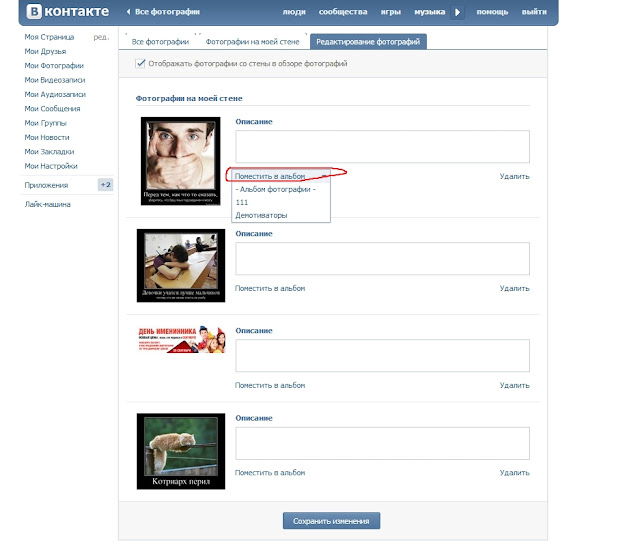
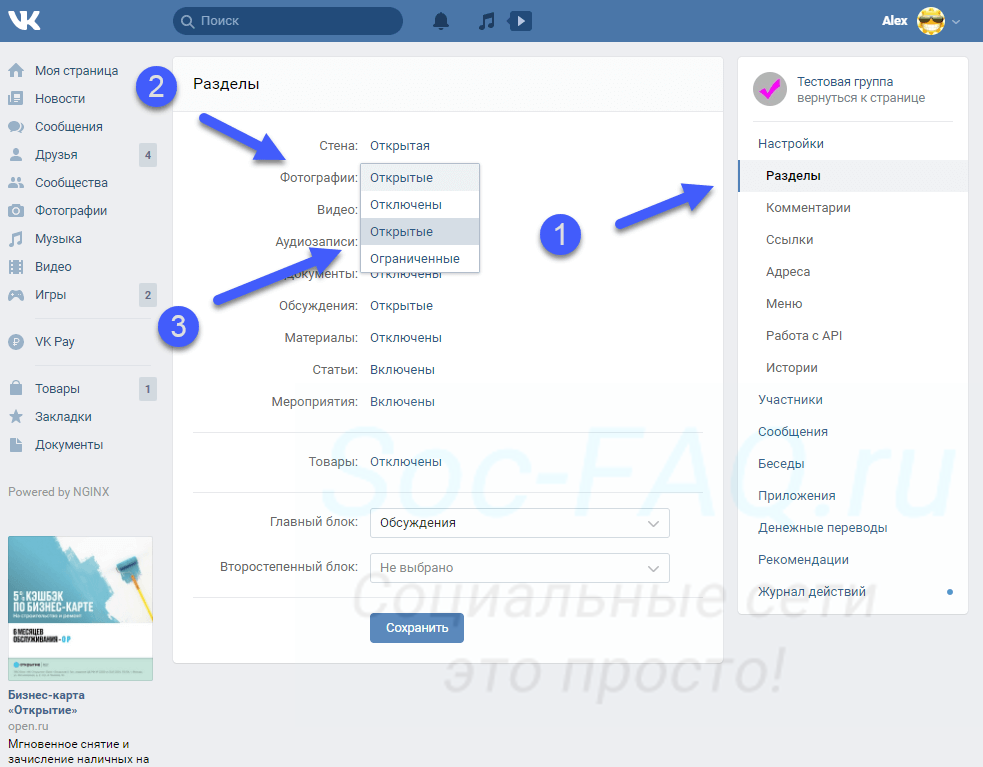



 Затем выберите фото из своих альбомов в контакте или загрузите с компьютера;
Затем выберите фото из своих альбомов в контакте или загрузите с компьютера;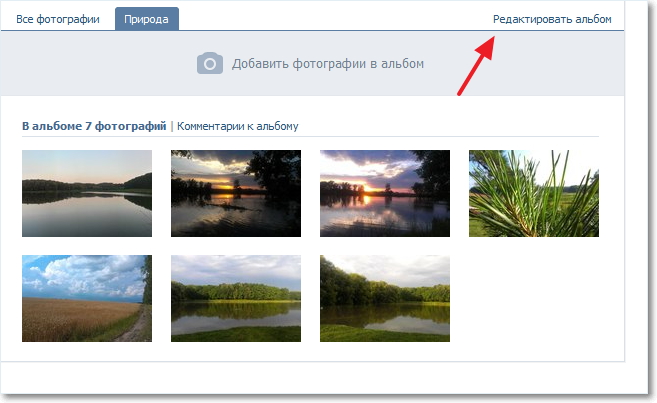 2 натиснуть на надпись «Зробить мгновенное фотію».
2 натиснуть на надпись «Зробить мгновенное фотію». Затем выберите фотографии из своих альбомов в контактах или привяжите их с компьютера;
Затем выберите фотографии из своих альбомов в контактах или привяжите их с компьютера;